ขั้นตอนที่ 1: เลือกโดเมนและโฮสติง
ขั้นตอนที่ 2: ติดตั้งบล็อคเอนจิน
ขั้นตอนที่ 3: ตั้งค่าบล็อคของคุณ
ขั้นตอนที่ 4: เพิ่มธีมและปลั๊กอิน
เกร็ดน่ารู้
มีรายได้ด้วยบล็อค
ความลับสุดยอด + มาพูดคุยกัน
ถ้าคุณกำลังอ่านบทความนี้อยู่ คุณคงมีเรื่องราวจะเล่าให้ชาวโลกฟัง ไม่ก็ เจ้านายของคุณมี จะอะไรก็แล้วแต่ สิ่งที่คุณต้องมีคือพื้นที่เสนอเรื่องราวที่น่าสนใจ และเนื้อหาอื่น เช่น รูปภาพ หรือวิดีโอ คุณควบคุมการเสนอทุกอย่างในพื้นที่นี้ ไม่เหมือนอินสตาแกรม หรือเฟสบุค ที่ใครก็ไม่รู้เป็นคนควบคุม คุณว่ามะ? หรือที่เรียกอีกอย่างก็ได้ว่า เว็บล็อค!
(ก๊อก ก๊อก ชาว 2450! พวกเราเป็นคนรุ่นใหม่ สมัยนี้เราใช้มือถือขนาดใส่กระเป๋ากางเกงไม่ได้ละ และเราชอบคำสั้นๆ! ต่อจากนี้ เราจึงจะใช้คำว่า “บล็อค” เท่านั้นนะ)
ช่ายยย คำถามต่อมาที่เรามักจะพิมพ์หาตามเน็ตก็คือ: เริ่มทำบล็อคได้อย่างไร คุณเลือกผลการค้นหาของคุณได้ คุณมาถูกที่ละ
..โอเค ปิดหน้านั้นได้ละ เยี่ยม
ในคู่มือละเอียดแบบเบาๆนี้ เราจะบอกทุกขั้นตอนที่คุณต้องทราบในการสร้างบล็อค (จริงละก็มีแค่ 4 ขั้นแค่นั้นแหละ) ในตอนท้าย เราจะเสนอเกร็ดน่ารู้เกี่ยวกับการตั้งค่าความปลอดภัย พัฒนา และปรับพื้นที่ใหม่ของคุณอย่างไร สิ่งที่คุณจะได้ก็คือ
- เรียนรู้การสร้างเว็บไซต์ โดยไม่ต้องเขียนโปรแกรมสักบรรทัด
- ประหยัดตังค์เยอะแยะ และเวลาอันมีค่าของคุณ หลายวันเลย
- เข้าถึงคนทั่วโลก ด้วยเนื้อหาสุดยอดของคุณ
- ทำความรู้จักกับยูนิคอร์น (อ่ะ แต่อาจจะไม่ใช่ตัวเป็นๆนะ)
ก่อนที่เราจะลุยกัน คุณควรจะตอบคำถามสำคัญตอนี้ก่อนจะสั่งซื้อเพื่อให้เข้าใจว่า คุณกำลังทำอะไรอยู่ แต่ถ้าคุณใจร้อนอยากจะเริ่ม ตอนนี้เลย เลื่อนข้ามสองส่วนแรกไปได้เลย หรือตามลิงค์นี้ เพื่อดูขั้นตอนที่ 1 ได้เลย
ฟรีหรือเกือบฟรี?
แม้คุณจะเริ่มทำบล็อคได้เลยฟรี โดยใช้บริการ “บล็อคมหาชน” หรือใช้ระบบสังคมออนไลน์อย่างทวิตเตอร์ คุณควรนึกเผื่อไว้หน่อยก็ดีว่า บรรดาบริการบล็อคฟรีทั้งหลายนั้นมีข้อจำกัดหลายประการ เช่น
- บล็อคของคุณจะหน้าตาเหมือนกับบล็อคอื่นอีกหลายพัน เพราะการตั้งค่าเฉพาะไม่ใช่จุดแข็งของระบบเหล่านั้น แม่แบบ (template) มักจะแทบจะไม่มี หรือถ้ามีก็เก่า/เละเทะมาก จนเราคิดว่าแบบพวกนี้ไม่ควรจะมีให้เห็นด้วยซ้ำ
- บล็อคของคุณจะแสดงโฆษณาของคนอื่น คุณจะไม่มีรายได้จากโฆษณาเหล่านี้สักบาท แต่ผู้ให้บริการระบบนั้นให้คุณใช้พื้นที่บนคอมพิวเตอร์ในการเสนอเนื้อหาของคุณ พวกเค้าถึงเก็บรายได้ไว้เอง
- คุณต้องทำงานภายใต้ข้อจำกัดทางเทคนิค ขนาดที่จำกัดของทั้งพื้นที่เก็บไฟล์รูปภาพในบล็อค จำนวนผู้เข้าเยี่ยมชมต่อเดือน และขนาดไฟล์อัพโหลด
- ชื่อเว็บของคุณจะอาศัยเค้าอยู่ ตามชื่อเจ้าของพื้นที่ เช่น
blog.platform.orgแทนที่จะเป็นชื่อblog.comซึ่งดูจริงจังกว่ากันเยอะ
นี่ไม่ได้หมายความว่า บล็อคฟรีไม่ใช่ความคิดที่ดีเสมอไป จริงละ ถ้าคุณคิดว่าข้อจำกัดที่ว่ามาข้างต้นไม่เป็นไร คุณก็ควรใช้ระบบฟรีนี่ล่ะ แต่ถ้าคุณจริงจังในการทำบล็อค คุณใช้เวลาแค่ครึ่งชั่วโมงในการทำให้ดูโปรและน่าเชื่อถือ ตามเรามานะ
ถ้าจะเข้าใจว่า ทำไมเว็บของคุณไม่ฟรี (หรือ พูดอีกอย่างว่า ทำไมผู้ให้บริการบล็อค “ฟรีจริงนะ” ทั้งหลายจึงไม่อยากให้คุณรู้ว่า เค้ามีรายได้จากเนื้อหาของคุณด้วยการทำโฆษณา หรือค่าบริการแฝง) เราต้องเข้าใจว่า เว็บไซต์คืออะไร และเป็นอย่างไร:
เว็บไซต์อะไรก็ตาม (เช่น บล็อค) คือ ไฟล์ที่รวบรวมไว้ด้วยกัน และนำเสนอโดยตัวระบุข้อมูลเฉพาะ ที่อยู่เว็บไซต์ เช่น ตัวหนังสือที่คุณพิมพ์ในช่องที่อยู่เว็บเพื่อเข้าชมเว็บไซต์แต่ละแห่ง
ไฟล์เหล่านั้นต้องใช้งานได้ตลอด 24 ชั่วโมง ถ้าเว็บของคุณออนไลน์ตลอดเวลา นั่นหมายถึง ไฟล์ทั้งหลายนั้นเก็บไว้ในคอมพิวเตอร์ที่เปิดตลอดเวลา และเชื่อมต่อกับอินเตอร์เน็ตเสมอ คอมพิวเตอร์พิเศษนั้นเรียกว่า เซิร์ฟเวอร์ (server) และบริษัทผู้ให้บริการพื้นที่นี้ เรียกว่า ผู้ให้บริการโฮสติง (hosting provider)
รูปแบบที่อยู่เว็บไซต์ที่ใช้กันกว้างขวางที่สุดคือ ชื่อโดเมน (domain name) ตัวอักษรเรียงกันเป็นคำที่คนเราอ่านได้ ชี้ให้เห็นข้อมูลเกี่ยวกับเนื้อหาที่นำเสนอโดยเว็บไซต์นั้น ยกตัวอย่างเช่น ชื่อโดเมน dogs.com ก็(อาจจะ)พูดถึงน้องหมา และมีกลุ่มเป้าหมายในอเมริกา หรือผู้เยี่ยมชมจากหลายประเทศ
ความจริงก็คือ (ผมอยากให้ไม่จริง): บริการชื่อโดเมนและโฮสติงมีค่าใช้จ่าย เหตุผลก็คือ
- การที่จะเป็นเจ้าหน้าที่ทะเบียนโดเมน บริษัทต้องทำตามกฎหลายข้อ ทั้งทางเทคนิค ทางการเงิน กฎหมาย และต้องจ่ายค่าบริการรายปี (เช่น $4000 ต่อปี ให้กับ ICANN สำหรับโดเมนนานาชาติ)
- การให้บริการโฮสติง บริษัทต้องซื้อบริการและบำรุงรักษาคอมพิวเตอร์ในสถานที่ปลอดภัย จึงมีรายจ่ายจำนวนมาก ทั้งค่าใช้จ่ายครั้งเดียว (ค่าอุปกรณ์) และค่าใช้จ่ายต่อเนื่อง (เงินเดือน ค่าเช่า ฯลฯ)
นั่นหมายถึง ใครก็ตามที่บอกว่า เค้าให้บริการชื่อโดเมนและโฮสติงฟรี คนนั้นอาจจะเป็นเศรษฐีรวยล้นฟ้าและใจดีมากกก หรือไม่ เค้าคงตั้งใจจะหารายได้จากบล็อคของคุณทีหลัง (โฆษณา!) คุณเดาว่างั้นมะ?
เอาละ ผมว่าตอนนี้คุณคงเข้าใจละว่าผมจะพูดอะไรต่อ ไม่มีบล็อคเกอร์จริงจังคนไหนชอบให้มีโฆษณา และข้อจำกัดทางเทคนิคที่มากับ “บล็อคฟรี” พูดอีกอย่างนึงก็คือ:
ถ้าคุณอยากมีบล็อคที่ดูดี และจะพัฒนาต่อในอนาคต (และใช้บล็อคหาตังค์ได้) คงต้องยอมลงทุนสักหน่อย
แต่ก็มีข่าวดีเหมือนกันนะ ถ้าคุณวางแผนดีสักหน่อย และเน้นที่ส่วนสำคัญที่สุดเท่านั้น ค่าติดตั้งบล็อคไม่แพงเลย นั่นคือเป้าหมายหลักของคู่มือนี้แหละ
อ้อ ใช่ อย่าลืมใช้รหัสคูปองส่วนลด!
..เราจะว่ากันต่อตอนนี้แหละ เรามาเริ่มกันที่ขั้นตอนสำคัญที่สุด (และขั้นตอนเดียวที่ต้องจ่ายตังค์)
ขั้นตอนที่ 1 ใน 4: เลือกชื่อโดเมน และผู้ให้บริการโฮสติง
เอาล่ะ เข้าเรื่องกันละนะ! ข้อแรก คุณต้องหาที่ให้บล็อกอยู่ และมีที่อยู่ให้ชาวเน็ตหาเจอ โชคดีที่เราจัดพร้อมกันทีเดียวได้เลย เพราะผู้ให้บริการโฮสติงมักจะให้บริการลงทะเบียนชื่อโดเมนพร้อมไปด้วย
ทุกบริษัทที่เราร่วมงานด้วยมากว่า 10 ปี มีบริษัทเดียวที่เราแนะนำคือ Hostinger เพราะมีผู้ใช้งานกว่า 30 ล้านคนทั่วโลก และเน้นการใช้งานง่าย ไม่ซับซ้อน บริการนี้จึงเหมาะกับบล็อคเกอร์มือใหม่
Hostinger มีแพ็กเกจเว็บโฮสติงราคาพิเศษ “โฮสติง + โดเมน” เรายังมีให้อีก ประหยัดต่อด้วยรหัสส่วนลดพิเศษของเรา
เราพร้อมจะเริ่มละ คลิกที่ปุ่มด้านล่างเพื่อไปที่เว็บทางการของ Hostinger ราคาพิเศษ ยังไม่พอ ที่นี่คุณรับชื่อโดเมนฟรีด้วย
รับส่วนลด 15% Hostinger + ชื่อโดเมนฟรี ›
ที่หน้าเว็บนี้ คุณจะเห็นแพ็กเกจเว็บโฮสติง 3 แบบ นอกจากว่า คุณตั้งใจจะทำบล็อคหลายที่พร้อมกัน เลือกแพ็กเกจ Premium ได้เลย แพ็กเกจ Single จำกัดแบนด์วิดธ์ และใช้คูปองส่วนลดไม่ได้ หักลบแล้วไม่ค่อยคุ้ม
พอคุณเลือกแพ็กเกจโฮสติงละ คุณจะไปต่อที่หน้าสรุปคำสั่งซื้อ ซึ่งมีบริการหลายข้อให้เลือก มาดูกันทีละข้อตามนี้เลย
- ข้อแรก คุณต้องเลือกระยะเวลาบริการที่ต้องการสั่งซื้อ (บัญชีโฮสติงของคุณจะต่ออายุโดยอัตโนมัติเมื่อครบกำหนด เพื่อเลี่ยงอาการบล็อคหาย ยกเว้น กรณีคุณขอยกเลิกเองอ่ะนะ) ตัวเลือกที่คุ้มค่าที่สุดที่นี่คือ 1 ปี (12 เดือน) ซึ่งจะให้คุณรับส่วนลดได้ และ ให้เวลาพอสำหรับทดลองไอเดียทำบล็อคและดูว่าได้ผลดีไหม
- หลังจากนั้น คุณจะมีอีกหลายตัวเลือก เริ่มด้วย SSL certificate นั่นคือมาตรการความปลอดภัยซึ่งป้องกันข้อมูลลูกค้าของคุณไม่ให้แพร่กระจายในเครือข่าย คุณจะได้รับรูปกุญแจล็อคในช่องที่อยู่เว็บไซต์ (อย่างบนหน้าเว็บที่คุณอ่านอยู่นี้) SSL เป็นมาตรฐานเว็บปลอดภัยของโลก และอาจมีผลต่อลำดับเว็บไซต์ของคุณในการค้นหาด้วยกูเกิล ผมแนะนำให้เลือก “ปกป้องเว็บไซต์ด้วย SSL certificate” เพราะคุณต้องใช้งานอยู่ดี และ Hostinger ให้บริการคุณด้วยค่าบริการราคากันเองและจ่ายแค่ครั้งเดียว ไม่เหมือนเจ้าอื่นเกือบทั้งหมดที่เก็บค่าบริการรายปี
- ข้อต่อมาคือ บริการเสริมสำรองข้อมูล อันนี้ผมแนะนำว่าไม่ต้องเลือก เพราะคุณตั้งค่านี้ได้ภายหลังโดยไม่ต้องเสียค่าบริการ (แล้วผมจะบอกวิธีอีกที)
- ตัวเลือกสุดท้าย Cloudflare อันนี้ก็ไม่ต้องเลือก บริการนี้เป็นสิ่งที่ “มีก็ดี” สำหรับเว็บไซต์ แต่คุณไม่ต้องใช้ในช่วงปีสองปีแรก จนกว่าบล็อคของคุณจะมีผู้ใช้งานจำนวนมาก
- สุดท้าย คุณจะเห็นช่อง รับสิทธิ์จดชื่อโดเมนฟรี ที่ผมพูดถึงสักพักละ ตรงนี้แค่ระบุชื่อโดเมนที่คุณอยากได้ แล้วเลือกชื่อต่อท้ายตามรายการ แล้วคลิกค้นหา เกร็ดน่ารู้: ถ้าชื่อที่คุณเลือกไว้แต่แรกไม่ว่างแล้ว ลองเลือกชื่อต่อท้ายอื่น หรือปรับชื่อใหม่ เช่น สลับคำ หรือเพิ่มคำอื่น
สรุป คำสั่งซื้อของคุณจะหน้าตาประมาณนี้ พร้อมคำอธิบายที่กล่าวถึงข้างต้น
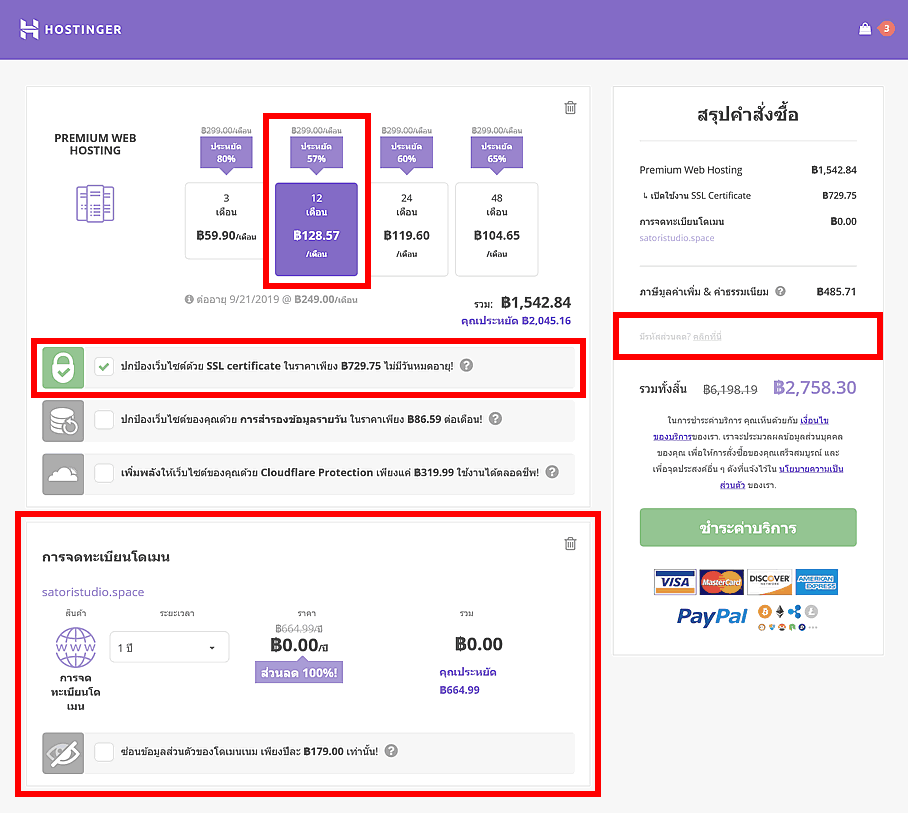
มาถึงตรงนี้คุณเกือบจะพร้อมละ “เกือบ” เพราะยังมีรหัสส่วนลดที่ผมพูดถึงหลายรอบละ :) เพื่อรับส่วนลดอีก 15% จากราคาลดแล้ว คลิกที่ลิงค์สีเทา ในช่องสรุปคำสั่งซื้อด้านขวา คุณจะเห็นช่องว่างให้กรอกโดยลอกแล้ววางรหัสด้านล่าง
ตอนนี้ คุณพร้อมจะคลิกปุ่มชำระค่าบริการสีเขียว แล้วทำการชำระเงิน ผมคงไม่ต้องเอ่ยถึงวิธีชำระเงินนะ เพราะคุณคุ้นกับการสั่งซื้อออนไลน์และเคยทำรายการมาก่อนแล้ว
มาสรุปกันดีกว่า เราเพิ่งได้รับบริการโฮสติงและโดเมนจากผู้ให้บริการชั้นนำ ด้วยราคาต่ำที่สุด ไม่ใช่เรื่องใหญ่อะไร แต่เอ๊ะ เดี๋ยว จริงละก็เป็นเรื่องใหญ่นะ!
ตอนนี้คุณมีสิทธิเต็มที่ในการพัฒนาและสร้างสรรค์บล็อคของคุณเอง และจะไม่มีใครเข้ามาใช้พื้นที่โฆษณา หรือจำกัดการออกแบบของคุณ บล็อกของคุณจะหน้าตาดี ดูมืออาชีพ และน่าเชื่อถือ เพราะมีที่อยู่โดเมนเป็นของตัวเอง และไอคอน SSL สีเขียวดูเป็นมิตร
ใช่ละ เราจัดการขั้นตอนแรกของคู่มือนี้แล้วเรียบร้อยแล้ว (ขอบอกอีกรอบว่า นี่เป็นขั้นตอนเดียวที่ต้องเสียตังค์) ไปต่อกัน
ขั้นตอนที่ 2 ใน 4: ติดตั้งบล็อกเอนจิน
ผู้อ่านบางท่านที่กำลังอ่านบทความนี้อยู่อาจจะคิดว่า “อ้อ อันนี้คงจะเป็นเวิร์ดเพรสสินะ”.. ใช่สิ ก็คือเวิร์ดเพรสนั่นแหละ! ด้วยรูปร่างหน้าตาของระบบอันทรงพลัง และตัวช่วยมหาศาลทั่วเว็บ และตัวเลือกโปรแกรมเสริม (plugin) และธีมอีกมากมาย WP เป็นตัวเลือกอันดับหนึ่งของบล็อคเกอร์มือใหม่
ในทางทฤษฎี เมื่อคุณมีชื่อโดเมนอยู่แล้ว และมีการตั้งค่าโฮสติง คุณไม่ต้องอาศัยระบบบริหารเนื้อหาที่ไหน เช่น คุณอาจจะเลือก Drupal or Joomla แทนที่จะใช้เวิร์ดเพรส บริการทั้งสองนั้นฟรี และมีข้อดีหลายอย่างเช่นกัน
อย่างไรก็ตาม ผมขออยู่กับ WP ไปก่อนนะสำหรับคู่มือนี้ เพราะเป็นระบบที่ใช้งานง่ายกว่าเยอะสำหรับผู้เริ่มต้น จากประสบการณ์ของผมที่ใช้บริการทั้งหมดมาแล้ว
..เอาละ เวิ่นเว้อมาพอละ มาลุยกันต่อดีกว่า เข้าใช้บัญชี Hostinger ของคุณที่ตั้งค่าไว้ในขั้นตอนที่แล้ว (คุณจะเห็นรายการบริการ) แล้วคลิกปุ่มเพื่อจัดการโฮสติงของคุณ
ต่อไปที่แผงควบคุณแอดมิน ซึ่งเป็นที่สำหรับจัดการตั้งค่าโฮสติงและโดเมนของคุณ แผงนี้มีทั้งซอฟท์แวร์ที่ช่วยติดตั้งบล็อคเอนจินที่คุณชอบ เมื่อพร้อมจะติดตั้งให้คลิกที่ไอคอนรูปคอมพิวเตอร์มีไฟสีเหลือง พบได้ที่ส่วนของ “เว็บไซต์” (Website)
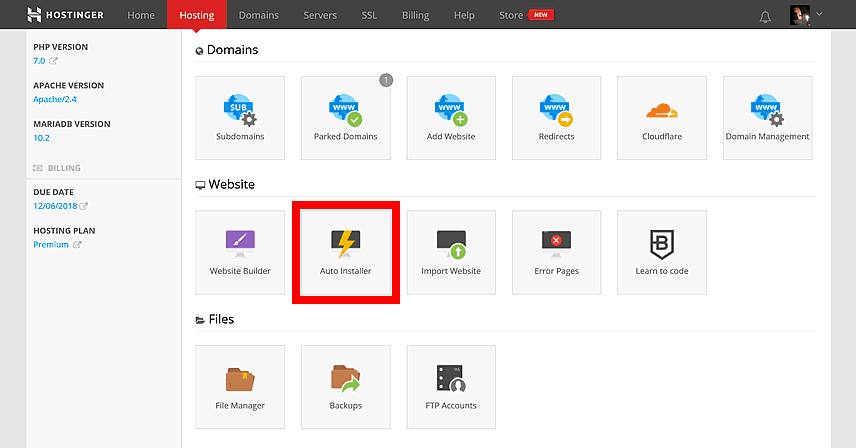
เมื่อคุณเข้าไปยังหน้าการติดตั้งอัตโนมัติแล้ว คลิกที่โลโก้เวิร์ดเพรส (ตัว “W”) หรือพิมพ์คำว่า “wordpress” ในช่องค้นหา ถ้าคุณไม่เห็นว่าอยู่ตรงนั้น
โปรแกรมนี้จะพาคุณผ่านขั้นตอนง่ายๆ 3 ขั้น คือ
- ขั้นแรก คุณจะต้องเลือกที่อยู่ตั้งต้น ของการติดตั้งเวร์ดเพรส เหมือนกับตอนที่คุณเลือกชื่อโดเมน เราจัดมาเพื่อใช้ตรงนี้แหละ จำได้ป่าว? ค่าตั้งต้นนี้จะเป็นโฮมเพจบล็อคของคุณ
- ขั้นที่สอง คุณจะต้องระบุชื่อบัญชีและรหัสผ่านสำหรับบัญชีแอดมินบล็อค และที่อยู่อีเมลเพื่อใช้เมื่อต้องการกลับเข้าใช้งานอีกครั้ง โปรดใช้อีเมลจริงของคุณ และผมขอทีนะ อย่าตั้งง่ายเกินไป เช่น “admin” และ “12345” เป็นชื่อบัญชีและรหัสผ่าน! คุณรู้ว่าคุณคิดได้มากกว่านั้น บรรดาแฮ็กเกอร์ทั้งหลาย เค้าจ้องบล็อคใหม่ที่ตั้งรหัสผ่านง่ายๆแบบนี้แหละ อย่าให้เป็นของคุณเลยนะ
- ขั้นที่สาม คุณจะได้เลือกภาษาสำหรับแผงควบคุมแอดมิน และชื่อเรียก ณ ตรงนี้ คุณยังไม่ต้องใช้เวลามากนัก เพราะคุณแก้ไขส่วนนี้ได้ง่ายๆในภายหลังจากแผงควบคุมแอดมินของเวิร์ดเพรส เมื่อพร้อมแล้ว คลิกที่ปุ่มเขียว “ติดตั้ง” (Install) ได้เลย..
..แล้วตามดูบรรดานางฟ้าใจดีทั้งหลายตั้งใจติดตั้งเวิร์ดเพรสให้คุณ เมื่อติดตั้งเสร็จเรียบร้อยแล้ว คุณจะเห็นตารางสรุปข้อมูล และลิงค์สำหรับบล็อคใหม่นี้ของคุณ
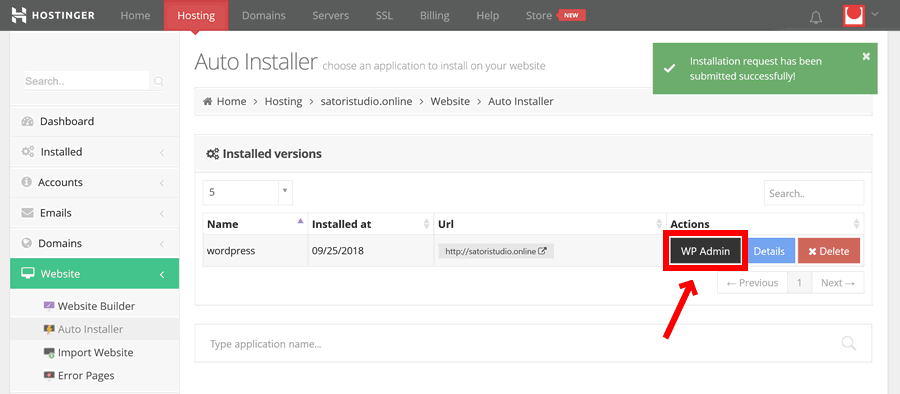
คุณคลิกที่ปุ่ม “WP Admin” สีดำ เพื่อเข้าใช้งานแผงควบคุมแอดมิน หรืออีกวีธีนึง คุณพิมพ์ /wp-admin ต่อท้ายชื่อโดเมนของคุณได้เลย
ไม่ยากไปใช่ป่าว ตอนนี้คุณมีระบบจัดการบล็อคพร้อมใช้งานสำหรับเนื้อหาสุดยอดของคุณแล้ว แต่ก่อนที่จะเริ่มเขียน เข้าไปดูรายละเอียดในเวิร์ดเพรสและปรับการตั้งค่าได้เลยนะ
ขั้นตอนที่ 3 ใน 4: ตั้งค่าบล็อคใหม่ของคุณ
เมื่อคุณเข้าไปที่แผงตั้งค่าแอดมินของเวิร์ดเพรส คุณจะเห็นเมนูสีดำทางซ้ายของหน้าจอ ที่นี่มีทุกอย่างที่คุณต้องใช้ในการจัดการบล็อค รายการในเมนูมีประโยชน์สำหรับมือใหม่ไม่เหมือนกัน เราจึงเลือกอธิบายส่วนสำคัญเท่านั้น
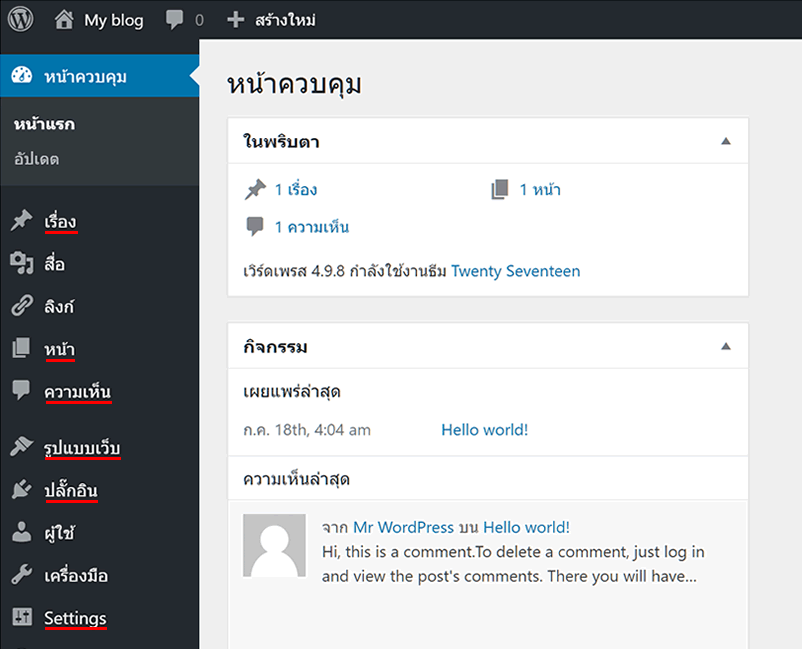
สองส่วนแรก เราจะกล่าวถึง เรื่อง แล ะหน้า ซึ่งใช้ในการสร้างรูปแบบเนื้อหาในแก่นของเวิร์ดเพรส แล้วสองอย่างนี้ต่างกันยังไง คุณอาจมีคำถาม
เพจใช้สำหรับเนื้อหาที่เปลี่ยนแปลงไม่บ่อยนัก เช่น หน้า “ติดต่อเรา” ส่วนโพสต์ใช้สำหรับเสนอเนื้อหาในแต่ละช่วงเวลา เช่น ข่าวสาร อัพเดท หรือ (ใช่ อย่างที่คุณคิดไว้แหละ) บล็อคโพสต์
เวิร์ดเพรสรวบรวมโพสต์ไว้ด้วยกันในเส้นเวลา เดียว เรียกชื่อให้งงนิดๆว่าหน้าบล็อคโพสต์ ในทางเทคนิคละ หน้านี้เป็นเหมือนบันทึกรายการ ไม่ใช่หน้าถาวร
เพื่อแสดงให้เห็นความแตกต่างอย่างชัดเจนระหว่างโพสต์กับเพจในเวิร์ดเพรส ตารางด้านล่างสรุปให้เห็นข้อแตกต่าง
| โพสต์ | เพจ |
|---|---|
| รวบรวบไว้ด้วยกันจะกลายเป็นบันทึกรายการ | เนื้อหาเฉพาะ เชื่อมโยงได้จากเมนูเว็บไซต์ |
| ระบุวันที่นำเสนอ | เนื้อหานิ่งไม่เปลี่ยนแปลง |
| โดยทั่วไปมีชื่อผู้เขียน | ชื่อผู้เขียนไม่ใช่เรื่องสำคัญ |
| โดยทั่วไปมีการให้แสดงความคิดเห็น | มักจะปิดไม่ให้มีการแสดงความคิดเห็น |
| มีหน้าตาเหมือนๆกัน | หน้าตาแต่ละหน้ามีลักษณะเฉพาะ |
| ใช้เสนอเนื้อหาเป็นช่วง แล้วแต่ช่วงเวลา เช่น บล็อคโพสต์ ข่าวสาร และการวินิจฉัย | ใช้สำหรับเนื้อหาไม่เกี่ยวกับเวลา เช่น “เกี่ยวกับเรา” “ติดต่อ” ฯลฯ |
ต่อไปในแอดมินเมนูของ WP คุณจะพบส่วนของ ความคิดเห็น ซึ่งรู้จักกันดีอยู่แล้ว เป็นส่วนที่รวบรวมความเห็นของผู้เยี่ยมชมเว็บไซต์ส่งมาที่บล็อคของคุณ ส่วนนี้คุณสามารถปรับแก้ได้ทั้งความคิดเห็นเก่าและใหม่ เช่น แก้ไข อนุมัติ ลบ หรือระบุว่าเป็นสแปม
ส่วนของแอดมินอีกสองช่องเน้นให้เห็นตามภาพด้านบน คือ รูปแบบเว็บ (Appearance) และ ปลั๊กอิน
(Plugins) เกี่ยวข้องกับภาพลักษณะและองค์ประกอบของเว็บไซต์ตามลำดับ เราจะกล่าวถึงทั้งสองอย่างเพิ่มเติมอีกทีในคู่มือนี้ เมื่อเราเลือกแม่แบบบล็อคและติดตั้งโปรแกรมเสริมดีๆบางตัว
สุดท้ายคือ การตั้งค่า (Settings) ซึ่งประกอบด้วย การตั้งค่า (เซอร์ไพรส์!) ทั้งหมดที่กระทบต่อบล็อคของคุณ ที่นี่มีส่วนย่อย 4 ส่วนที่ควรจัดการตอนนี้เลย ตั้งค่าตามที่คุณชอบ เรามีเกร็ดแนะนำเล็กน้อย
การตั้งค่า → ทั่วไป ส่วนย่อยนี้รวบรวมการตั้งค่าเบื้องต้น เช่น ภาษาของบล็อค รูปแบบเวลา และชื่อบล็อคที่เราข้ามไปตอนทำการติดตั้งอัตโนมัติก่อนหน้านี้
การตั้งค่า → การอ่าน ส่วนนี้คุณกำหนดว่าบล็อคของคุณแสดงเนื้อหาอย่างไร และจำนวนกี่รายการในแต่ละหน้า ชุดการตั้งค่านี้สำคัญ เพราะเป็นตัวกำหนดหน้าตาของหน้าแรกของเว็บไซต์ (เช่น รายการโพสต์ทั้งหมด) หรือหน้าตายตัว (เช่น ข้อมูลเกี่ยวกับตัวคุณเอง และบทเกริ่นนำบล็อค)
การตั้งค่า → สนทนา ส่วนนี้อาจจะดูยุ่งยากหน่อย แต่ค่าเริ่มต้นที่ตั้งไว้ดีแล้ว มีเพียงจุดเดียวที่ผมแนะนำให้ปรับแก้ คือ ช่อง “ก่อนที่ความเห็นจะแสดง” ตรวจสอบให้แน่ใจว่า “ความคิดเห็นต้องมีการตรวจสอบก่อนรับการอนุมัติ” ไม่อย่างนั้น คุณจะโดนกระหน่ำด้วยความคิดเห็นสแปมเร็วมาก
การตั้งค่า → ลิงก์ถาวร ตรงนี้ไม่มีอะไรมาก แค่ดูให้แน่ใจว่าโครงสร้าง URL ของคุณตั้งเป็นอะไรก็ได้นอกจากตัวเลือกแรก เพื่อให้ผู้เยี่ยมเยียนของคุณใช้ที่อยู่สื่อภาษาคนเราเข้าใจง่ายสำหรับโพสต์และเพจของคุณ เช่น blog.com/ชื่อ-บล็อค แทนที่จะเป็น blog.com/?p=42 โดยส่วนตัว ผมมักจะเลือก “ชื่อโพสต์” (ตัวเลือกหลังสุด) เพราะจะได้ URL ดูดีที่สุด
ขอจบทัวร์เวิร์ดเพรสไว้ ณ ที่นี่ คุณคงได้เข้าไปปรับค่าอะไรหลายอย่างระหว่างสร้างบล็อค แต่คำแนะนำด้านบนคือสิ่งที่ควรทำอย่างน้อยที่สุดเมื่อเริ่มต้น โดยไม่ต้องเกาหัวมาก
ขั้นตอนที่ 4 ใน 4: เลือกธีมและติดตั้งปลั๊กอิน
จำได้ไหมว่าผมตื่นเต้นมากว่าเวิร์ดเพรสมีโปรแกรมย่อยให้ใช้เป็นหลายพันหลายหมื่น และปรับค่าได้? ผมมีข้อมูลสนับสนุนส่วนนี้นะ ในระบบตอนนี้มีมากกว่า 50,000 (นั่นคือ ห้า. หมื่น. เชียวนะ) ให้ใช้ฟรี ในฐานข้อมูลของ WP อย่างเป็นทางการ
ลองนึกต่อให้เห็นภาพเพิ่มเติม คือ ถ้าคุณเริ่มทดลองใช้ปลั๊กอิน WP วันละหนึ่งอย่าง 135 ปีผ่านไป คุณก็ยังจะทดลองไม่เสร็จ! และนี่แค่ที่ใช้ได้ฟรีจากฐานข้อมูล wordpress.org เท่านั้นนะ นอกจากนั้นคุณยังมีปลั๊กอินคุณภาพสูงอีกหลายพันจำหน่ายตามที่ต่างๆ เช่น Envato
เพราะตัวเลือกจำนวนมหาศาลนี้ เรามักจะพบปัญหาตัวเลือกเยอะเกินเหตุเมื่อต้องการเลือกธีมและปลั๊กอินที่ใช่เท่านั้น นี่คือเหตุผลว่าทำไมเราจึงกล่าวถึงธีมเดียว (แต่ใช้งานได้หลายอย่าง) และปลั๊กอินที่ใช้กันอย่างกว้างขวางเท่านั้น ที่เหลือเชิญทุกท่านค้นหาตามชอบใจได้เลย
พูดถึงเรื่องนี้ ผมขอโฆษณาอย่างไม่อายเลยนะ ธีมนี้ผมสร้างขึ้นมาเองเลย :P นั่นคือ Bento (เวอร์ชัน 2.0 ใช้งานได้แล้วครับ) และเป้าหมายของธีมคือ ยืดหยุ่นมากที่สุด มีตัวเลือกให้กับเจ้าของบล็อคทุกรูปแบบ

ธีมนี้ให้อิสระในการปรับค่าทุกอย่างของเว็บไซต์ ทั้งสี องค์ประกอบ ไปจนถึงรูปร่างที่ปรับขนาดตามหน้าจอมือถือโดยอัตโนมัติ ฟรี และเปิดเผย (open source)! หน้าเว็บอย่างเป็นทางการอยู่นี่ (โดเมนเดียวกับบทความนี้)
เบนโต๊ะคือผลผลิตจากประสบการณ์กว่า 10 ปี ในการใช้เวิร์ดเพรสสร้างแม่แบบเว็บพรีเมียมให้กับลูกค้า ธีมนี้เรียบง่าย ใช้เขียนโปรแกรมด้วยรหัสที่ใช้ได้นาน มี รายละเอียดเอกสาร และบริการระดับห้าดาวใน ฟอรัมเฉพาะ
/ จบพื้นที่โฆษณา /
ว่ากันต่อเรื่องปลั๊กอิน รายการด้านล่างคือที่ผมรวบรวมที่จำเป็นไว้ให้ ปลั๊กอินเหล่านี้มีประโยชน์ต่อบล็อคเกอร์มือใหม่ส่วนใหญ่
- Google Analytics Dashboard สำหรับติดตามข้อมูลเกี่ยวกับผู้เข้าเยี่ยมบล็อค เค้ามาจากไหน อยู่กับเรานานแค่ไหน และทำอะไรเมื่อเข้าใช้งานเว็บของเรา
- All in One SEO เพื่อสร้างบล็อคของคุณให้เสิร์ชเอนจินหาเจอ การตั้งค่าที่สำคัญที่สุดที่ปลั๊กอินนี้ช่วยคุณจัดการคือ meta title และคำอธิบายของแต่ละหน้า และโพสต์ ซึ่งคือข้อมูลที่กูเกิลใช้แสดงผลการค้นหานั่นเอง
- Akismet ใช้สำหรับป้องกับความคิดเห็นสแปม แค่ติดตั้งน้องเค้าแล้วปล่อยให้เค้าทำหน้าที่ไป ชุดคำสั่ง (algorithms) สมัยนี้ดีมาก คุณแทบจะไม่เห็นความเห็นแปลกปลอมเข้ามาเลย เพราะความเห็นแปลกๆทั้งหลายจะโดนกรองและจัดให้ไปอยู่แฟ้ม “สแปม” อย่างเนียนๆ
- WooCommerce ถ้าคุณตัดสินใจจะขายอะไรก็ตามบนเว็บไซต์ เรื่องนี้ควรมีคู่มืออีกฉบับนึงเลย ตรงนี้เราจึงกล่าวเพียงแค่ว่า WooCommerce คือปลั๊กอินที่มีการใช้งานมากที่สุดและพัฒนาต่อเนื่องได้มากที่สุดในโลก
ตอนนี้เสร็จเรียบร้อยจริงๆละ! มีอะไรให้ค้นหามากมายเมื่อกล่าวถึงระบบของเวิร์ดเพรส และคุณจะพบหลายสิ่งที่น่าตื่นเต้นแน่นอน แต่เครื่องมือที่เราแนะนำด้วย 4 ขั้นตอนที่กล่าวมาเป็นเพียงแค่การเริ่มต้นเขียนบล็อค
ก่อนที่จะจบข่าว เรามีคำแนะนำเพิ่มเติมจากประสบการณ์ของพวกเราเอง สิ่งเหล่านี้กล่าวได้ว่าไม่จำเป็นซะทีเดียว แต่เป็นองค์ประกอบพื้นฐานสำคัญสำหรับให้เว็บไซต์ของคุณใช้งานได้ดีในระยะยาว
ขั้นตอนที่ 4.5 ของ 4: เกร็ดน่ารู้
ย้อนกลับไปที่ขั้นตอนที่ 1 จำได้ไหมว่า เราไม่ซื้อบริการสำรองข้อมูลและความปลอดภัยตอนที่เราซื้อบริการโฮสติง? เอ่อ ผมจำได้! และนี่คือที่เรารับบริการทางเลือกได้ฟรี คุณภาพไม่แตกต่าง (อาจจะดีกว่าด้วยซ้ำ)
เกร็ดน่ารู้ #1 สำรองข้อมูลโดยอัตโนมัติ คุณทราบดีว่าคนเรามักจะเป็นยังไง จนกระทั่งวันนึง เจ้าของเว็บไซต์ต้องทำบล็อคใหม่โดยเริ่มจากศูนย์อีกรอบ เพราะระบบล่มหรือโดนเจาะข้อมูล คนส่วนใหญ่ไม่คิดที่จะสำรองข้อมูลล่วงหน้า
ตอนนี้เราบอกให้ชัดเจนแล้ว ผมมั่นใจว่าคุณจะไม่รอให้มีภัยเกิดขึ้นก่อน ในกรณีนี้ สิ่งเดียวที่คุณต้องการคือปลั๊กอินเวิร์ดเพรสซึ่งทำการสำรองข้อมูลโดยอัตโนมัติ เช่น UpdraftPlus ระบบการตั้งค่าใช้งานค่อนข้างง่าย ทำการสำเนาข้อมูลของคุณทั้งเว็บไซต์ไว้ในเซิร์ฟเวอร์ของคุณเอง หรือระบบเก็บข้อมูลทางไกล เช่น Google Drive (เราแนะนำตัวเลือกหลัง เพราะระบบคลาวด์นำข้อมูลกลับมาใช้ใหม่ได้ดีกว่าเซิร์ฟเวอร์ส่วนบุคคล)
เกร็ดน่ารู้ #2: ความปลอดภัยของเว็บไซต์ ในขณะที่เรื่องนี้สำคัญและมีรายละเอียดกล่าวถึงได้อีกยาว ผมขอกล่าวถึงเพียงสองข้อคือ สาเหตุที่เว็บไซต์ 80-90% โดนเจาะข้อมูล คือ เวอร์ชันซอฟท์แวร์ และการขั้นตอนเข้าใช้บัญชี คำแนะนำด้านล่างครอบคลุมทั้งสองอย่าง และจะช่วยคุณป้องกันได้สูงสุดด้วยความพยายามเพียงน้อยนิด
การสร้างความปลอดภัยให้ธีมและปลั๊กอิน และแก่นของเวิร์ดเพรสเอง ตรวจสอบให้มั่นใจได้ว่าไม่มีส่วนไหนเสี่ยงต่อการโจมตีโดยบรรดาผู้ไม่หวังดีทั้งหลาย เพียงแค่ใช้เวอร์ชันล่าสุดของทุกอย่าง ง่ายอย่างนั้นเลย! คุณตรวจสอบอัพเอทได้ในแผงควบคุมแอดมิน (หน้าควบคุม → อัปเดต) หรือ ตั้งค่าให้มีการอัพเดทอัตโนมัติทั้งหมดเสมอ ถ้าคุณพอรู้ภาษาคอมพิวเตอร์ ทั้งสองวิธีจะช่วยให้บล็อคของคุณอัพเดทตลอดเวลา และมีความปลอดภัยมากขึ้น
สำหรับขั้นตอนการเข้าใช้บัญชี สร้างชื่อบัญชี และรหัสผ่านให้ยากไว้ คือขั้นตอนแรก การป้องกันอีกอย่างคือ ติดตั้งปลั๊กอินการยืนยันตัวตน 2 ขั้นตอน (two-factor authentication plugin) เช่น ตัวนี้ ซึ่งจะใช้รหัสชั่วคราวที่สร้างขึ้นบนมือถือของคุณทุกครั้งที่คุณเข้าใช้งาน
หารายได้ด้วยบล็อค
แต่คนเริ่มทำบล็อคด้วยเหตุผลหลายอย่าง และสร้างบล็อคเพื่อทำรายได้เป็นเหตุผลหนึ่ง แต่ผมตั้งใจจะเขียนเรื่องนี้แยกต่างหาก เพราะ ก) พูดได้เลยว่าเป็นเรื่องยากที่สุด และ ข) เรื่องนี้เกี่ยวกับผู้ทำบล็อคได้ทุกท่าน
พูดง่ายๆก็คือ แม้คุณไม่คิดว่าการทำให้เรียบร้อยเป็นเรื่องใหญ่ แต่ก็ไม่ใช่เรื่องเสียหายอะไรที่จะทำให้ดีแต่แรก จริงมะ? จะว่าไปใครไม่อยากมีรายได้เสริมบ้าง โดยเฉพาะอย่างยิ่งรายได้แบบไม่ต้องออกแรงทำงานด้วยซ้ำ
ในส่วนนี้ผมจึงจะให้ข้อมูลคร่าวๆว่า ทางที่จะมีรายได้ด้วยบล็อคได้อย่างไรบ้าง (ผมลองทำเองทุกวิธีแล้ว และที่แนะนำตรงนี้คือรายได้หลักของผมเอง)
ให้พื้นที่โฆษณา ลงโฆษณาเป็นภาพ ตัวหนังสือ หรือวิดีโอบนบล็อคของคุณ วิธีนี้ทำให้เป็นอัตโนมัติได้มากที่สุด แค่เขียนโปรแกรมเล็กน้อยและรอให้จำนวนผู้เยี่ยมชมของคุณช่วยสร้างรายได้ กับดัก? รายได้จากจำนวนผู้เยี่ยมชมมักจะน้อยมาก นั่นหมายความว่า คุณต้องมีคนเข้าชมเยอะมากในแต่ละเดือน จึงจะมีรายได้พอสมควร บรรดาบล็อคเกอร์ทั้งหลายมีรายได้ด้วยวิธีการนี้จาก AdSense ของ Google และ BuySellAds
การเชื่อมโยง กล่าวถึงหรือแนะนำผลิตภัณฑ์อื่นบนบล็อคของคุณ และรับรายได้จากการแนะนำผ่านลิงค์ คำสำคัญ (keyword) ของการตลาดผ่านการเชื่อมโยงคือ คุณภาพ ยิ่งบล็อคของคุณมีประโยชน์มากเท่าไหร่ ผู้อ่านยิ่งมีแนวโน้มจะทำตามคำแนะนำของคุณ
พาณิชย์อิเล็กทรอนิกส์ หรือที่เรียกอีกอย่างหนึ่งว่า ร้านค้าออนไลน์ ขยับมาอีกขั้นหนึ่งจากการตลาดผ่านการเชื่อมโยง เพราะคุณจำหน่ายสินค้าและบริการโดยตรงบนเว็บไซต์ของคุณ ไม่ใช่แค่ประชาสัมพันธ์ให้ธุรกิจอื่น นั่นหมายถึง คุณมีเรื่องให้ปวดหัวเพิ่ม เช่น การจัดการรายการสินค้า การจัดส่ง และภาษี แต่เมื่อคุณเริ่มต้นได้แต่แรก ต่อมาก็จะดีขึ้น กลายเป็นแหล่งรายได้(ต่อเนื่อง)ที่ดีกว่าวิธีการอื่น
ความลับสุดยอด + มาพูดคุยกัน
ครึ่งชั่วโมงที่ผ่านมาคุณแค่ลองคิดว่าจะเริ่มทำบล็อค มาถึงตรงนี้ คุณเป็นเจ้าของบล็อคแล้ว! ไม่ได้ยากอะไรเลย จริงมะ ถ้าคุณคิดว่าคู่มือนี้มีประโยชน์ แชร์ต่อผ่าน Google+ หรือแนะนำใครก็ตามที่อยากเป็นบล็อคเกอร์บ้างได้เลยนะ ถ้าคุณรู้สึกว่าบทความนี้ขาดเนื้อหาอะไร หรือแค่มีคำถามเพิ่มเติม เลื่อนต่อด้านล่างได้เลยละมาคุยกันต่อ
เดี๋ยว ละความลับสำคัญนั้นล่ะ? โอ้ ส่วนนั้น.. ก็ใครจะอ่านเนื้อหาบทสรุปถ้าไม่ตั้งหัวข้อเชิญชวนอย่างนั้น แต่! ผมมีคำแนะนำที่ใช้ได้ตลอดกาล การสร้างบล็อคคุณภาพนั้นต้องใช้เวลา ไม่ใช่แค่หลายสัปดาห์ แต่ต้องลงแรงหลายๆเดือนเลย ใช้ความดทนและแน่วแน่ เมื่อคุณไปถึงจุดที่อยากหยุดเมื่อไหร่ นั่นแหละคุณจะเริ่มเห็นผลจากความพยายามละ
เพราะฉะนั้น จงก้าวต่อไปให้ถึงดวงดาวนะ และพบกันใหม่ที่ Satori Webmaster Blog!
